Практичні роботи з інформатики для 4 класу на тему: "Графічний редактор PAINT"
Paint – це графічний редактор, який використовується для зручності виконання завдань, що безпосередньо пов'язані зі створенням малюнку чи будь-якої схеми, що виконується за допомогою графічного редактора. Де створені малюнки можна виводити на друк, та використовувати замість фону робочого столу.

![]()


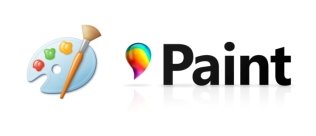
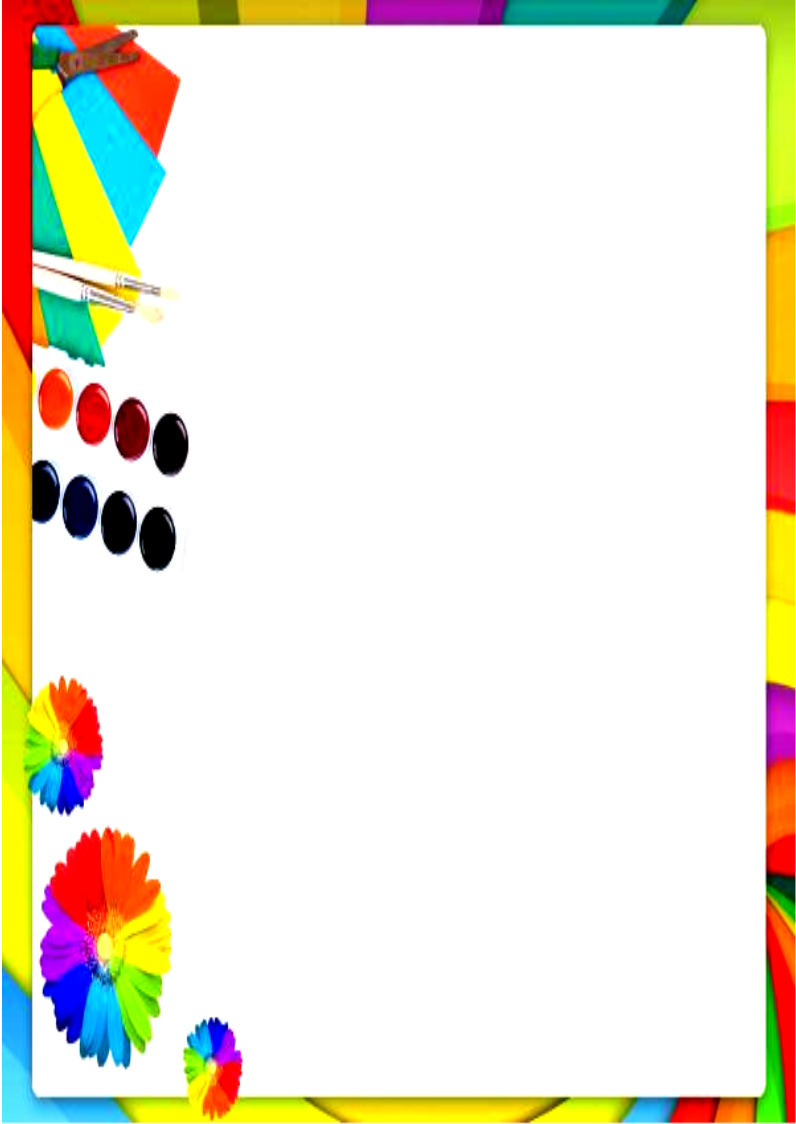

Графічний редактор Paint, практичні роботи по якому я пропоную вашій увазі, входить в стандартний набір додатків Windows. Його вивчення цілком достатньо з точки зору навчальних цілей, що стоять перед базовим курсом. Растровий редактор дозволяє наочно продемонструвати учням дискретну (піксельну) структуру малюнка, дає можливість впливати на кожен окремий елемент при збільшенні масштабу в режимі промальовування.
Ще одним корисним навчальним елементом є можливість демонстрації механізму змішування кольорів. Користувач може змінювати відтінки, контрастність, яскравість кольору і при цьому спостерігати RGB-склад отриманої фарби. Створивши свою фарбу, користувач може включити її в палітру на відповідній панелі редактора.
Середовищі графічного редактора дає в руки дизайнера, художника, оформлювача універсальні інструменти, за допомогою яких на екрані комп'ютера можна легко воплотить будь-яку фантазію в графічні об'єкти. Завдяки середовищі графічного редактора з'явився новий напрям діятельності людини - комп'ютерна графіка.
Область застосування комп'ютерної графіки не обмежується одними художніми ефектами. У всіх галузях науки, технікі, медицини, в комерційній та управлінській діяльності використовуються побудовані за допомогою комп'ютера схеми, графіки і діаграми, призначені для наочного відображення різноманітної інформації. Конструктори, розробляючи нові моделі автомобілів і літаків, використовують тривимірні графічні об'єкти, щоб представити остаточний вигляд виробу. Архітектори створюють на екрані монітора об'ємне зображення будівлі, і це дозволяє їм побачити, як воно впишеться в ландшафт.
На вивчення цієї теми в базовому курсі інформатики відводиться всього 4 уроки, за які треба розглянути дуже багато різних питань. Матеріал цієї теми відноситься до тієї області, яку хочеться реально побачити, а не слухати розмови про неї. Тому велике значення мають саме практичні заняття на комп'ютері. Розроблені мною практичні роботи можна використовувати як на уроках, так і на факультативних заняттях.
Будь-яка із запропонованих робіт може бути використана вчителем як одне ціле або розбита на частини і запропонована учням на різних уроках, учням з різним рівнем підготовки, для самостійної роботи вдома (для учнів, які мають комп'ютер) і т.д.
Я сподіваюся, що проведена мною робота буде корисна іншим вчителям і використана ними на своїх уроках, а учням дозволить проявити всі свої творчі здібності, використовуючи навички роботи з мишею.

Тема: Що таке комп’ютерна графіка
- Завдання: ознайомитись із середовищем графічного редактора.
- Порядок виконання:
Згадайте правила безпечної роботи з комп’ютером.
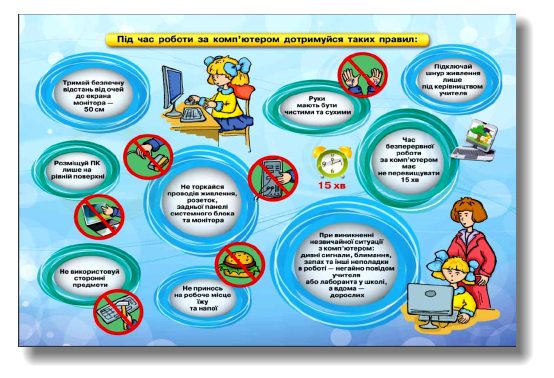
1.Запустіть графічний редактор за допомогою:
- Значка програми на Робочому столі;
- Головного меню Пуск – Усі програми - Paint

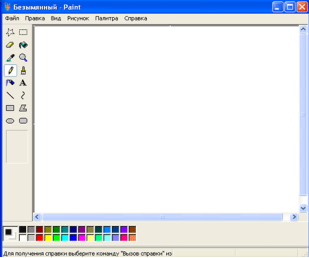 2. Порівняйте вікно графічного редактора, з яким ви працюєте, з поданими на малюнку.
2. Порівняйте вікно графічного редактора, з яким ви працюєте, з поданими на малюнку. 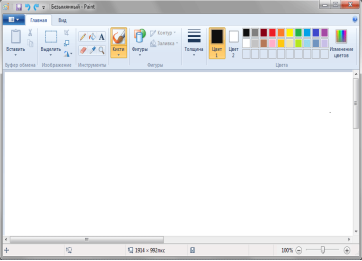
3. Знайдіть у вікні програми рядок заголовка, робочу область, меню, панель інструментів, палітру.
4. Наведіть вказівник миші на значки інструментів, дізнайтеся їхні назви, з’ясуйте призначення.
5. Завершіть роботу з програмою.
- Висновок: зазначте, як запускати графічний редактор, якими є основні об’єкти його вікна.

Тема: Як працювати з інструментами і палітрою графічного редактора
- Завдання: створити малюнок за зразком і зберегти його за вказаною адресою.
- Порядок виконання:
Згадайте правила безпечної роботи з комп’ютером.
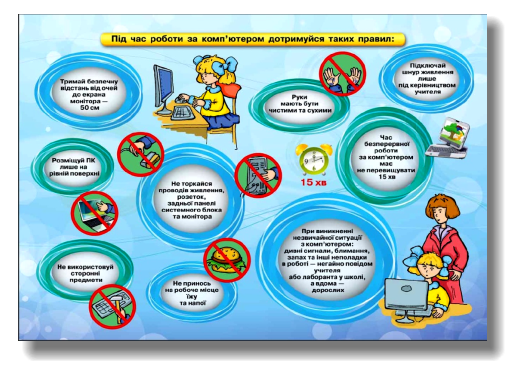
1. Розгляньте малюнок. З’ясуйте, які інструменти потрібні для його створення.
2. Визначте послідовність використання інструментів під час створення малюнка.
 3. Запустіть графічний редактор і створіть малюнок за поданим алгоритмом.
3. Запустіть графічний редактор і створіть малюнок за поданим алгоритмом.
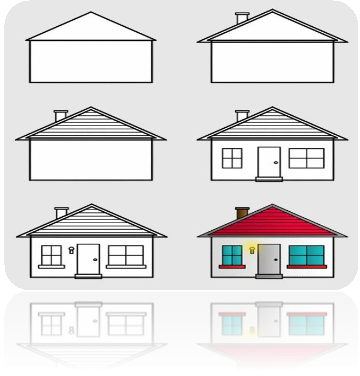
4. Збережіть малюнок за вказаною адресою. Для цього:
- Виберіть команду Зберегти як…;
- Виберіть папку за вказівкою вчителя;
- Введіть ім’я файла у відповідне поле;
- Клацніть кнопку Зберегти.
5. Допрацюйте малюнок за зразком (див. пункт 1) і збережіть у файлі з новим іменем.
6. Завершіть роботу з програмою.
- Висновок: зазначте, як створювати й зберігати зображення в середовищі графічного редактора.

Тема: Як працювати із фрагментами зображення
- Завдання: створити за зразком малюнок, що містить повторювані фрагменти.
- Порядок виконання:
Згадайте правила безпечної роботи з комп’ютером.
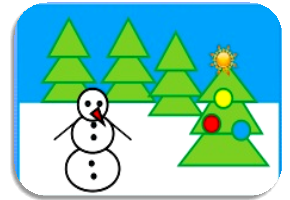
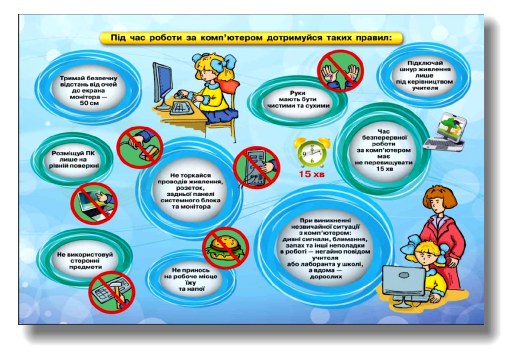
1. Запустіть графічний редактор.
2. Розгляньте малюнок. Знайдіть об’єкти, які можна створити за допомогою копіювання.
3. Визначте, за допомогою яких інструментів і в якій послідовності ви будете створювати малюнок.
4. Створіть ялинки за поданим алгоритмом.
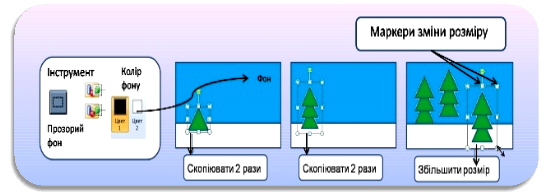
- Розмір виділеного фрагмента можна змінити за допомогою маркерів зміни розміру.
5. Допрацюйте малюнок за зразком.
6. Збережіть малюнок за вказаною адресою.
7. Завершіть роботу з програмою.
- Висновок: зазначте, як працювати з фрагментами зображення; як створити малюнок, що містить повторювані фрагменти.

Тема: Як працювати із фрагментами зображення
- Завдання: створити святкову листівку з підписом.
- Порядок виконання:
Згадайте правила безпечної роботи з комп’ютером.
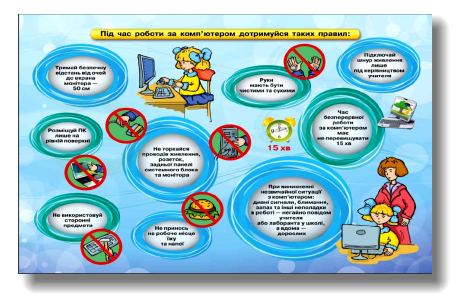
1. Запустіть графічний редактор.
2. Створіть малюнок до новорічних свят за зразком або власним задумом.
3. Вставте до малюнка підпис: З Новим Роком!
Виберіть для символів такі значенням властивостей:
- Розмір 48;
- Шрифт Times New Roman;
- Накреслення Напівжирний.

4. Додайте до малюнка підпис із побажанням. Виберіть для символів розмір 28. Значення інших властивостей установіть на власний розсуд.
- Введення, редагування й форматування тексту в графічному редакторі відбувається за тими самими правилами, що й в текстовому редакторі.
5. Збережіть листівку у файлі за вказаною адресою.
6. Завершіть роботу з програмою.
- Висновок: зазначте, як додавати текст до зображень у графічному редакторі.
ОРІЄНТОВНИЙ КОМПЛЕКС ВПРАВ
для зняття втоми під час навчання в кабінетах інформатики
Комплекс вправ для очей
Вправи виконуються сидячи в зручній позі, хребет прямий, очі відкриті, погляд - прямо, відвернувшись від комп'ютера.
Варіант 1.
- Погляд спрямовувати вліво-вправо, вправо-прямо, вверх-прямо, додолу-прямо без затримки в кожному положенні. Повторити 5 разів і 5 разів у зворотному напрямі.
- Закрити очі на рахунок "раз-два", відкрити очі і подивитися на кінчик носа на рахунок "три-чотири".
- Кругові рухи очей: до 5 кругів вліво і вправо.
Варіант 2.
- Швидко кліпати очима протягом 15 с.
- Заплющити очі. Не відкриваючи очей, начебто подивитися ліворуч на рахунок "раз-чотири", повернутися у вихідне положення. Так само подивитися праворуч на рахунок "п'ять-вісім" і повернутися у вихідне положення. Повторити 5 разів.
- Спокійно посидіти із закритими очима, розслабившись протягом 5 с.
ОРІЄНТОВНИЙ КОМПЛЕКС ВПРАВ
для зняття втоми під час навчання в кабінетах інформатики
Комплекс вправ для зняття м'язового напруження
Вихідне положення - сидячи на стільці.
- Витягнути і розчепірити пальці так, щоб відчути напруження. У такому положенні затримати протягом 5 с. Розслабити, а потім зігнути пальці. Повторити вправу 5 разів.
- Повільно і плавно опустити підборіддя, залишатися у такому положенні 2-3 с і розслабитися.
- Сидячи на стільці піднести руки якомога вище, потім плавно опустити їх додолу, розслабити. Вправу повторити 5 разів.
- Переплести пальці рук і покласти їх за голову. Звести лопатки, залишатися у такому положенні 5 с, а потім розслабитись. Повторити вправу 5 разів.
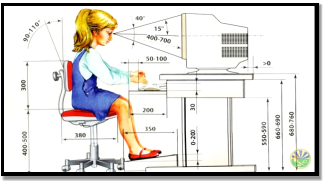

- М.М. Корнієнко, С.М. Крамаровська, І.Т. Зарецька Інформатика, 4 клас
- Симонович С.В., Євсєєв Г.А. Цікавий комп'ютер: Книга для дітей, вчителів та батьків.
- 7. Кривич Є.Я. Персональний комп'ютер для школярів: Навчальний курс.
- техніка безпеки в кабінеті інформатики
- http://vizhanova.blogspot.com/p/blog-page_25.html
- комплекс вправ для зняття втоми під час роботи за комп'ютером
- фізкультхвилинки


про публікацію авторської розробки
Додати розробку
